Consejos sobre la eliminación de UltraDeCrypter (UltraDeCrypter de desinstalación)
Recientemente, los expertos en seguridad cibernética han encontrado que CryptXXX virus ha cambiado el diseño de interfaz de usuario en su sitio de pago así como renombrado su decryptor a UltraDeCrypter. La comunidad de Internet había iniciado inmediatamente sugiriendo que CryptXXX podría estar cambiando su nombre así. Después de una exhaustiva investigación, los especialistas han confirmado que parece que la era de la CryptXXX es, de hecho, más el nuevo ransomware UltraCrypter va en aumento. Sin embargo, aparte de un nombre diferente, los virus son prácticamente idénticos.
Se transmite a través de Kit de explotar Angler, que busca el sistema de vulnerabilidades y los utiliza para sigilosamente instalar software malicioso en el ordenador de la víctima. Una vez en el sistema, el virus comienza cifrado que contiene los archivos utilizando un algoritmo de RSA-4096.
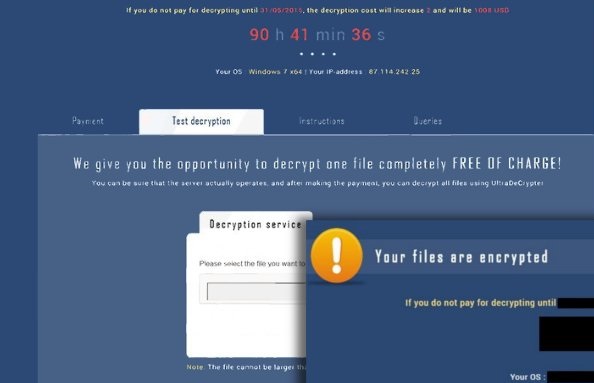
Descargar herramienta de eliminación depara eliminar UltraDeCrypter
Durante el cifrado, claves públicas y privadas se crean, en primer lugar para el bloqueo de los archivos y el segundo, para descifrarlos. Lamentablemente, los ciberdelincuentes tienen la clave privada bajo su control y exigen las víctimas para pagar alrededor 1.2 BitCoin (567,6 USD) si quieren ser capaces de acceder a sus archivos otra vez. No es recomendable hacer las transacciones a las cuentas de los cyber criminales porque eso es exactamente lo que están esperando. Por pagar para arriba, sólo alentará los ladrones aún más codiciosos y seguir creando software malicioso. Por lo tanto, los profesionales de seguridad recomiendan los usuarios de la computadora infectada para eliminar UltraCrypter tan pronto como sea posible.
Es comprensible que después del ataque de UltraCrypter será la mayor prioridad entre las víctimas de virus de recuperación de datos. Desafortunadamente, hay pocas posibilidades para restaurar el sistema a su estado original. Los criminales le anime a comprar la herramienta UltraDeCrypter, que supuestamente resolverá todos tus problemas, pero como ya mencionamos, no es seguro colaborar con los delincuentes en cualquier nivel. En tal caso es beneficioso tener copias de seguridad de tus archivos, pero si no tienes tal, lo que te queda son datos software de recuperación, como PhotoRec, R-Studio o utilidades de lucha contra el virus de Kaspersky. Estas utilidades pueden ayudar a recuperar algunos de los archivos, pero no te aconsejamos poner demasiada esperanza a él. De cualquier manera, antes de hacer los pasos de recuperación, tenga cuidado de la completa eliminación de UltraCrypter. De lo contrario, los archivos descifrados pueden pronto ser bloqueados otra vez. Utilice sólo las herramientas antivirus fiables, como SpyHunter para este propósito. Siempre puedes borrar UltraCrypter cuanto antes.
¿Cómo puede usted evitar virus ransomware?
La mejor manera de evitar el pago de sus archivos es equipar su computadora con un software antivirus confiable, que le advierte acerca de sitios peligrosos o descargas a través del cual puede que tengas tu ordenador infectado. Sin embargo, especialistas en seguridad sugieren una capa de protección nunca es suficiente. Además, debe obtener un potente cortafuegos y mantener un ojo en las actualizaciones de sistema más reciente para asegurarse de que su sistema ajusta a los estándares de seguridad más reciente. También debe guardar copias adicionales de los archivos en un almacenamiento externo. Así, en caso de ataque ransomware, no tiene que preocuparse de perder tus archivos y proceder con la eliminación de virus con seguridad. Sólo asegúrese de que elegir un software confiable para el trabajo.
¿Cómo quitar UltraCrypter?
eliminación de UltraDeCrypter no le ayudará a arreglar tu ordenador ya que no es un virus. Usted tendrá que eliminar el virus que está relacionado con la primera. Tanto, CryptXXX y Ultra Crypter uso el decrypter mismo, tan sólo un software anti-malware confiable será capaz de identificar cuál de estos virus ha infectado su ordenador. Utilidad de eliminación de virus también encontrar todos los componentes de virus maliciosos en su computadora y les termine inmediatamente. Sin embargo, si por alguna razón, usted notará que el antivirus no es capaz de iniciar, o el análisis de falla, podría ser que el virus está bloqueando el proceso. Ante tal situación, no Haz nervioso, desconecte su computadora y buscar virus CryptXXX y UltraCrypter en nuestro sitio. Siga las instrucciones que proporcionan al final de las descripciones de virus y luego vuelva a ejecutar una exploración. Quitar UltraCrypter lo antes posible.
Aprender a extraer UltraDeCrypter del ordenador
- Paso 1. ¿Cómo eliminar UltraDeCrypter de Windows?
- Paso 2. ¿Cómo quitar UltraDeCrypter de los navegadores web?
- Paso 3. ¿Cómo reiniciar su navegador web?
Paso 1. ¿Cómo eliminar UltraDeCrypter de Windows?
a) Quitar UltraDeCrypter relacionados con la aplicación de Windows XP
- Haga clic en Inicio
- Seleccione Panel de Control

- Seleccione Agregar o quitar programas

- Haga clic en UltraDeCrypter relacionado con software

- Haga clic en quitar
b) Desinstalar programa relacionados con UltraDeCrypter de Windows 7 y Vista
- Abrir menú de inicio
- Haga clic en Panel de Control

- Ir a desinstalar un programa

- Seleccione UltraDeCrypter relacionados con la aplicación
- Haga clic en desinstalar

c) Eliminar UltraDeCrypter relacionados con la aplicación de Windows 8
- Presione Win + C para abrir barra de encanto

- Seleccione configuración y abra el Panel de Control

- Seleccione Desinstalar un programa

- Seleccione programa relacionado UltraDeCrypter
- Haga clic en desinstalar

Paso 2. ¿Cómo quitar UltraDeCrypter de los navegadores web?
a) Borrar UltraDeCrypter de Internet Explorer
- Abra su navegador y pulse Alt + X
- Haga clic en Administrar complementos

- Seleccione barras de herramientas y extensiones
- Borrar extensiones no deseadas

- Ir a proveedores de búsqueda
- Borrar UltraDeCrypter y elegir un nuevo motor

- Vuelva a pulsar Alt + x y haga clic en opciones de Internet

- Cambiar tu página de inicio en la ficha General

- Haga clic en Aceptar para guardar los cambios hechos
b) Eliminar UltraDeCrypter de Mozilla Firefox
- Abrir Mozilla y haga clic en el menú
- Selecciona Add-ons y extensiones

- Elegir y remover extensiones no deseadas

- Vuelva a hacer clic en el menú y seleccione Opciones

- En la ficha General, cambie tu página de inicio

- Ir a la ficha de búsqueda y eliminar UltraDeCrypter

- Seleccione su nuevo proveedor de búsqueda predeterminado
c) Eliminar UltraDeCrypter de Google Chrome
- Ejecute Google Chrome y abra el menú
- Elija más herramientas e ir a extensiones

- Terminar de extensiones del navegador no deseados

- Desplazarnos a ajustes (con extensiones)

- Haga clic en establecer página en la sección de inicio de

- Cambiar tu página de inicio
- Ir a la sección de búsqueda y haga clic en administrar motores de búsqueda

- Terminar UltraDeCrypter y elegir un nuevo proveedor
Paso 3. ¿Cómo reiniciar su navegador web?
a) Restablecer Internet Explorer
- Abra su navegador y haga clic en el icono de engranaje
- Seleccione opciones de Internet

- Mover a la ficha avanzadas y haga clic en restablecer

- Permiten a eliminar configuración personal
- Haga clic en restablecer

- Reiniciar Internet Explorer
b) Reiniciar Mozilla Firefox
- Lanzamiento de Mozilla y abrir el menú
- Haga clic en ayuda (interrogante)

- Elija la solución de problemas de información

- Haga clic en el botón de actualizar Firefox

- Seleccione actualizar Firefox
c) Restablecer Google Chrome
- Abra Chrome y haga clic en el menú

- Elija Configuración y haga clic en Mostrar configuración avanzada

- Haga clic en restablecer configuración

- Seleccione reiniciar
d) Restaurar Safari
- Abra el navegador Safari
- En Safari, haga clic en configuración (esquina superior derecha)
- Seleccionar Reset Safari...

- Aparecerá un cuadro de diálogo con elementos previamente seleccionados
- Asegúrese de que estén seleccionados todos los elementos que necesita para eliminar

- Haga clic en Reset
- Safari se reiniciará automáticamente
* Escáner SpyHunter, publicado en este sitio, está diseñado para ser utilizado sólo como una herramienta de detección. más información en SpyHunter. Para utilizar la funcionalidad de eliminación, usted necesitará comprar la versión completa de SpyHunter. Si usted desea desinstalar el SpyHunter, haga clic aquí.

